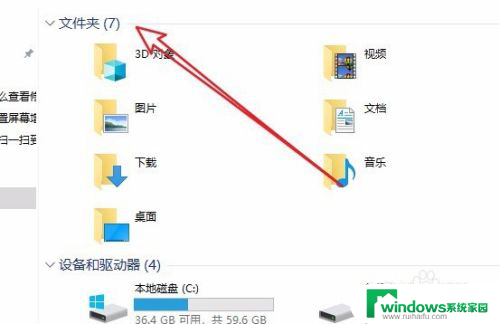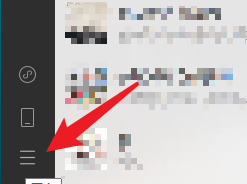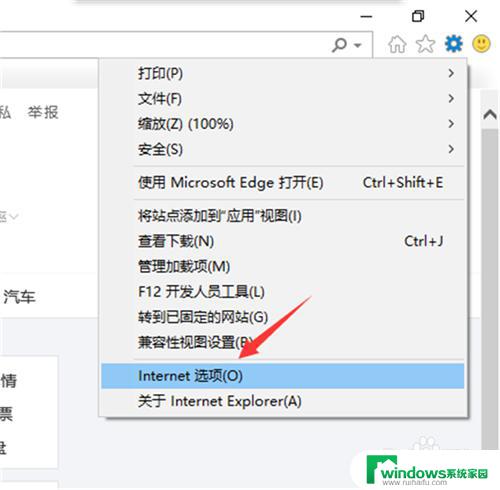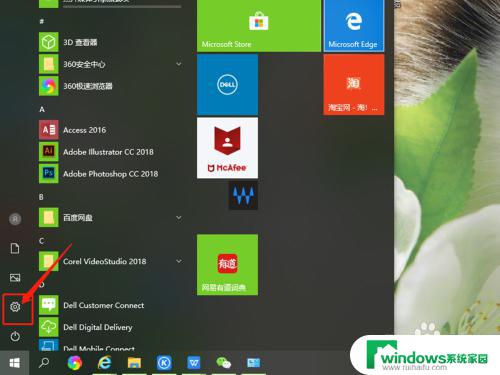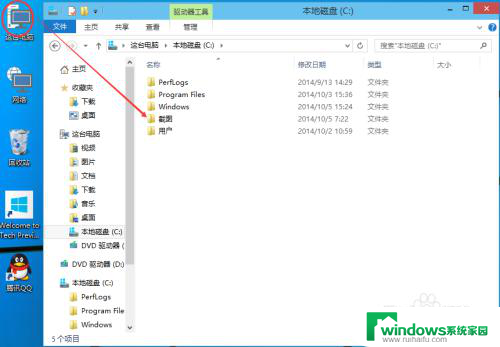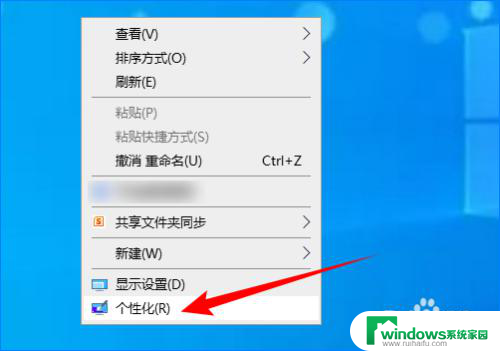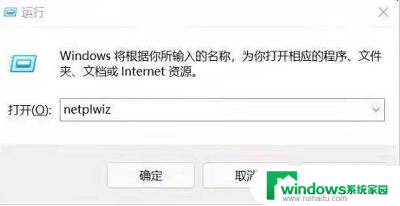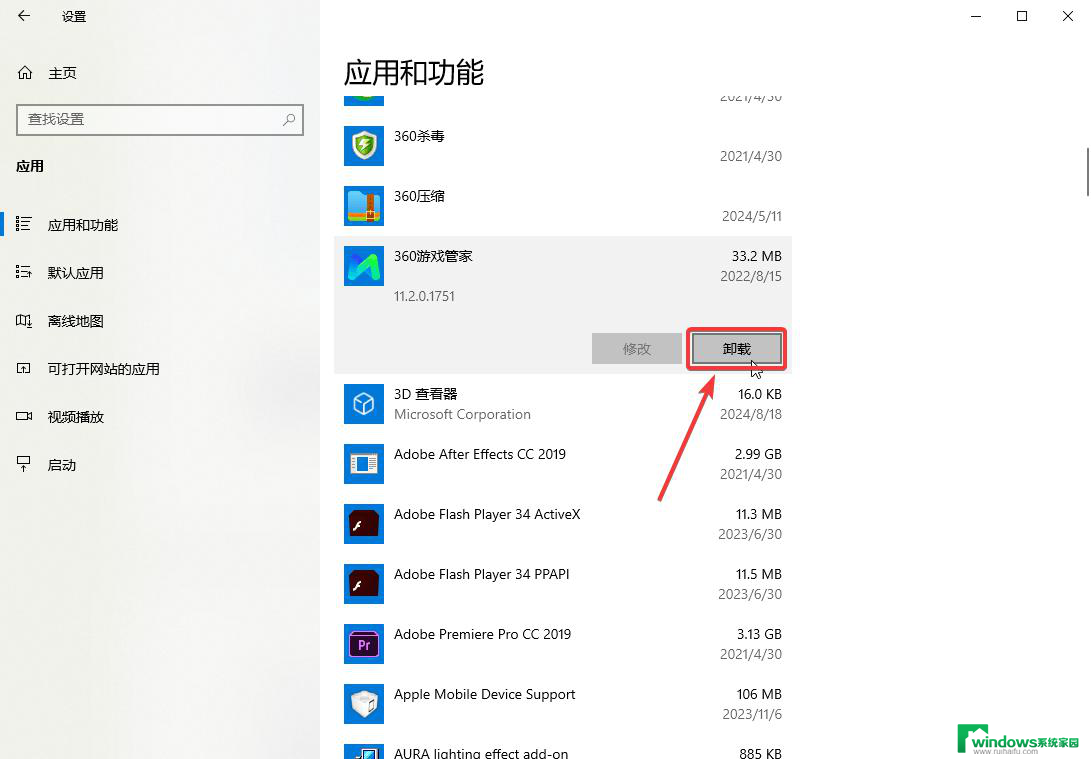win10怎么确认文件信任 win10怎么信任一个文件的操作步骤
更新时间:2024-10-10 08:45:42作者:xiaoliu
在使用Windows 10操作系统时,我们经常需要确认文件的信任度,以确保文件的安全性和可靠性,要信任一个文件,首先需要了解如何确认文件的来源和真实性。在Win10中,可以通过以下操作步骤来确认文件的信任度,保护计算机免受恶意软件的侵害。
步骤如下:
1.在操作系统桌面上,点击左下角开始按钮选择设置选项进入。
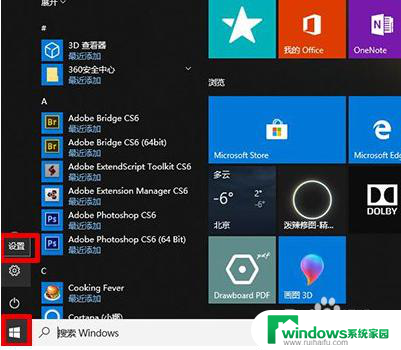
2.进入Windows设置界面,点击更新和安全选项进入。
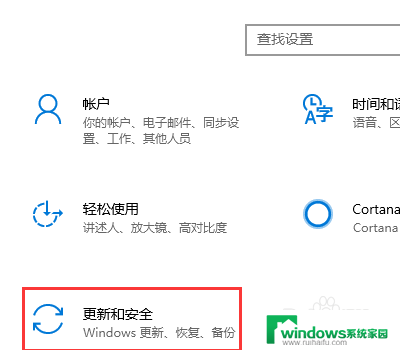
3.在更新和安全界面,依次点击Windows Defender-打开Windows Defender安全中心按钮进入。
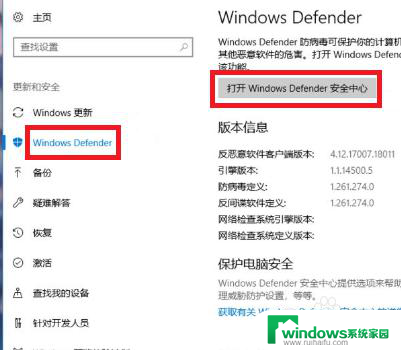
4.进入Windows Defender安全中心界面,点击病毒和威胁防护-病毒和威胁防护设置选项进入。
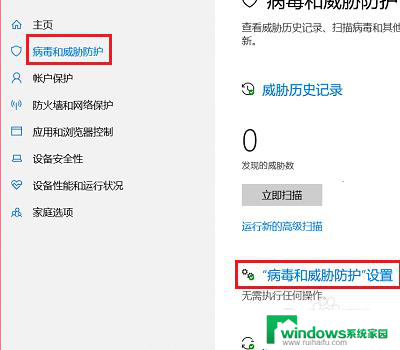
5.点击添加或删除排除项选项进入,继续下一步操作。
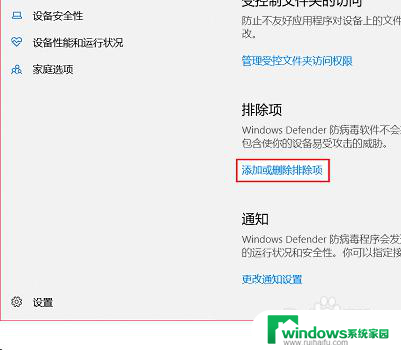
6.在弹出的对话框,点击文件进行添加即可。
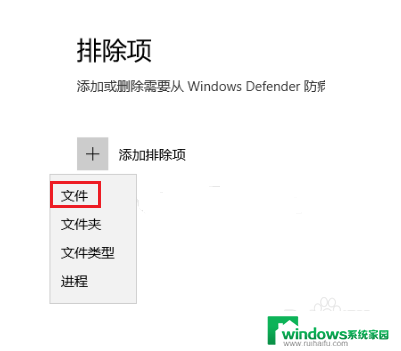
以上是关于如何确认文件的信任的全部内容,如果您遇到相同问题,可以参考本文中介绍的步骤进行修复,希望对大家有所帮助。